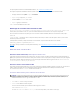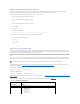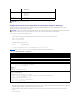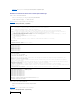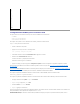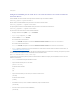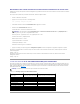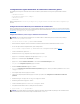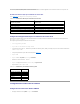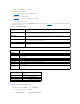Users Guide
Assurez-vousquelafenêtreMinicomafficheuneinvitedecommande.L'invitedecommandeapparaîtsivotreconnexionestréussieetsivouspouvezvous
connecteràlaconsoledusystèmegéréaveclacommandesérieconnect.
ParamètresdeMinicomrequispourl'émulationdeconsolesérie
Utilisez Tableau5-6 pour configurer une version quelconque de Minicom.
Tableau 5-6.ParamètresdeMinicompourl'émulationdeconsolesérie
Configurationd'HyperTerminalpourlaredirectiondeconsolesérie
HyperTerminalestl'utilitaired'accèsauportsériedeMicrosoftWindows.Pourdéfinircorrectementlatailledel'écrandelaconsole,utilisezHyperTerminal
Private Edition, version 6.3, de Hilgraeve.
PourconfigurerHyperTerminalpourlaredirectiondeconsolesérie:
1. Lancez le programme HyperTerminal.
2. Tapez le nom de la nouvelle connexion et cliquez sur OK.
3. ÀcôtédeConnexion en utilisant:,sélectionnezleportCOMdelastationdegestion(COM2,parexemple)auquelvousavezconnectélecâblemodem
null DB-9 et cliquez sur OK.
4. ConfigurezlesparamètresduportCOMcommeindiquédansTableau5-7.
5. Cliquez sur OK.
6. Cliquez sur Fichier® Propriétés, puis sur l'onglet Paramètres.
7. Définissezl'ID du terminal Telnet:surANSI.
8. Cliquez sur Configuration du terminal et choisissez 26 pour Lignesdel'écran.
9. RéglezColonnes sur 80 et cliquez sur OK.
Tableau 5-7.ParamètresduportCOMdelastationdegestion
Configurationdesmodessérieetterminal
ConfigurationdumodesérieIPMIetiDRAC6
1. Développezl'arborescencedusystème et cliquez sur Accèsdistant.
Descriptionduparamètre
Paramètrerequis
B/s/Parité/Bits
57600 8N1
Contrôledudébitmatériel
Oui
Contrôledudébitlogiciel
Non
Émulationdeterminal
ANSI
Paramètresdelanumérotationdumodemetdesparamètres
Effacezlesparamètresinit, reset, connect et hangup pour qu'ils soient vides
Tailledefenêtre
80x25(pourredimensionner,faitesglisserlecoindelafenêtre)
Descriptionduparamètre
Paramètrerequis
Bits par seconde
57600
Bitsdedonnées
8
Parité
None (Aucun)
Bitsd'arrêt
1
Contrôledudébit
Matériel